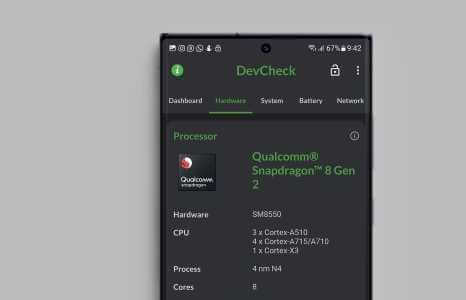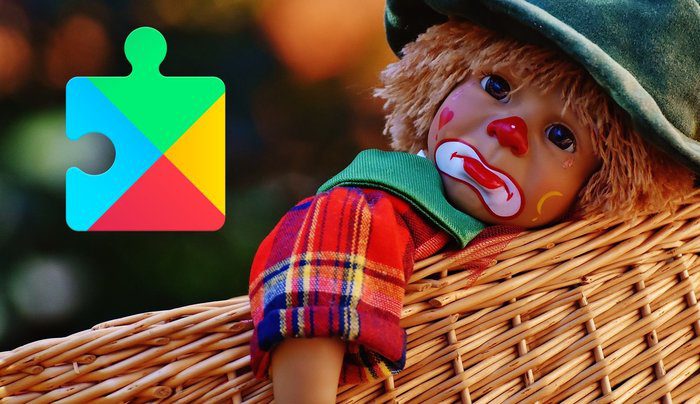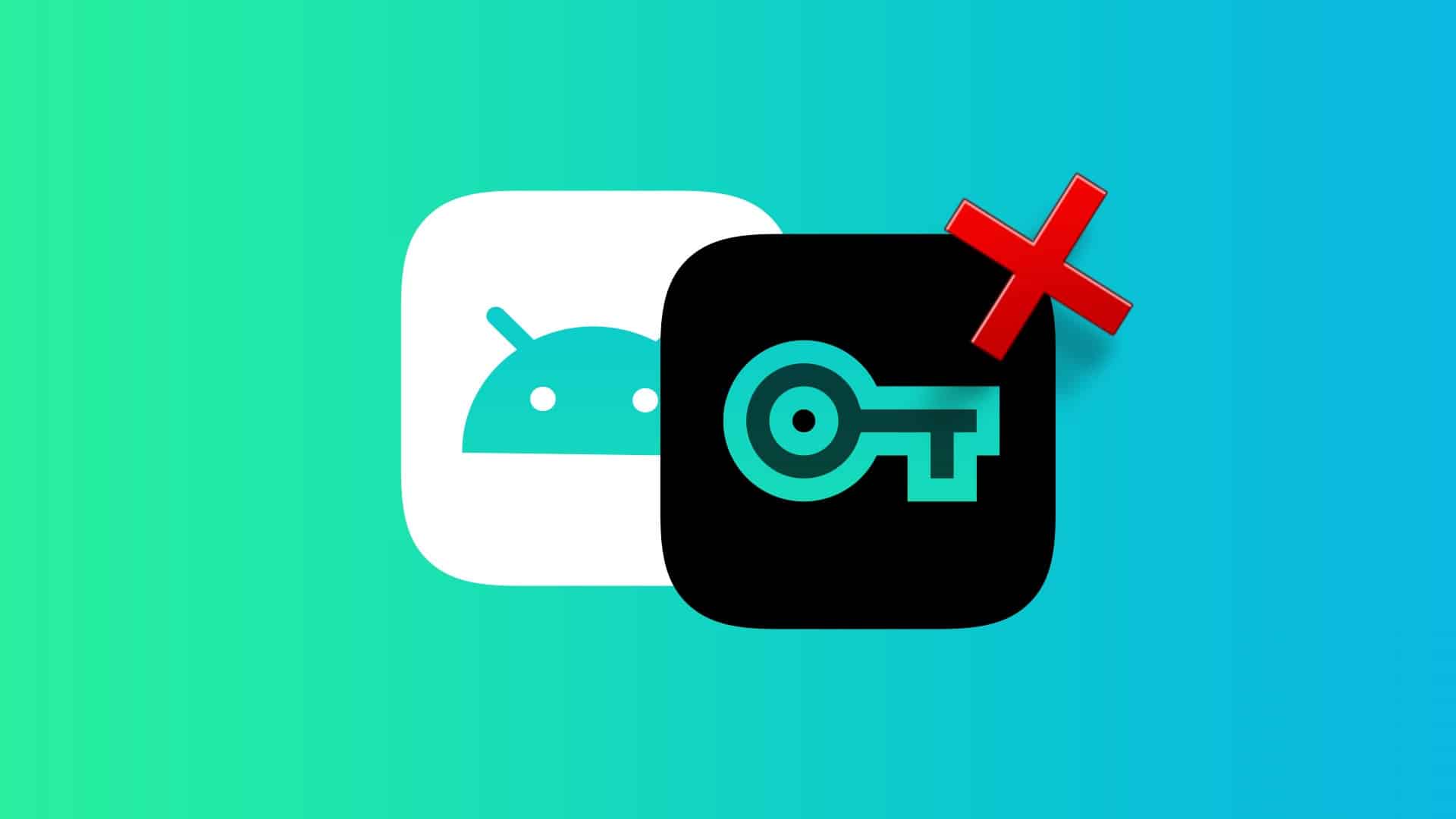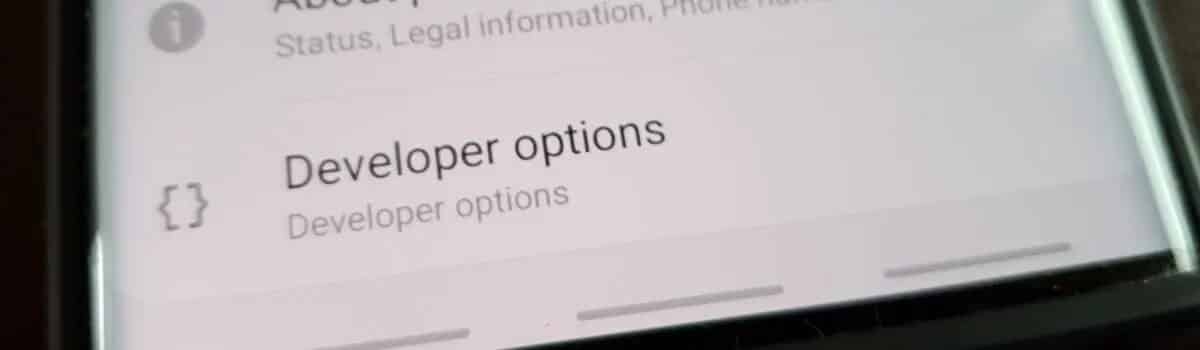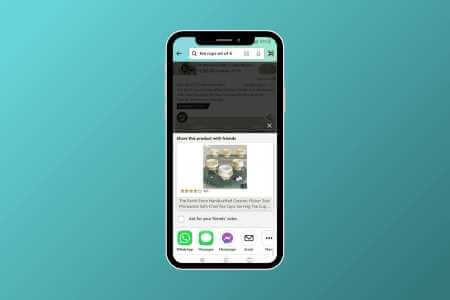kan lede Android-tastaturet kunne ikke åbnes Eller forsinkelse under indtastning kan føre til en uønsket oplevelse. Du kan altid genstarte din Android-telefon, men nogle gange er du tilbage til udgangspunktet med skriveforsinkelse efter et par dage. Sådan retter du permanent tastaturforsinkelse på Android.

Standard Android-tastaturer har udviklet sig meget. Med brugerdefinerede temaer, gifs, klistermærker, covers og meget mere tilbyder Android-tastaturet meget mere kompleksitet end en simpel skriveoplevelse. De fleste telefoner leveres med Gboard, mens nogle OEM'er pakker deres egne tastaturløsninger med Android-skins.
1. Undgå brugerdefinerede emner
Dette gælder primært for Android-telefoner i den billigere ende. Selvom brugerdefinerede temaer er gode at lege med, kræver de ressourcer for at fungere som forventet på tværs af hele operativsystemet.
Du har muligvis indstillet dit eget billede eller brugt et af standardbillederne som baggrund på dit tastatur, og nu burde Android vise disse brugerdefinerede billeder med tastaturet, hver gang du skriver en besked.
Du bør fjerne brugerdefinerede temaer og vende tilbage til standardtemaet for en problemfri oplevelse.
Trin 1: Åben Gboard og gå til listen Tema.
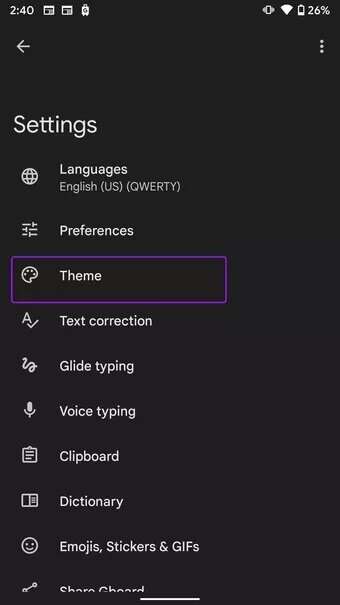
Trin 2: Fra agurken Standard , Find Systemfunktion Og lukket Ansøgning.
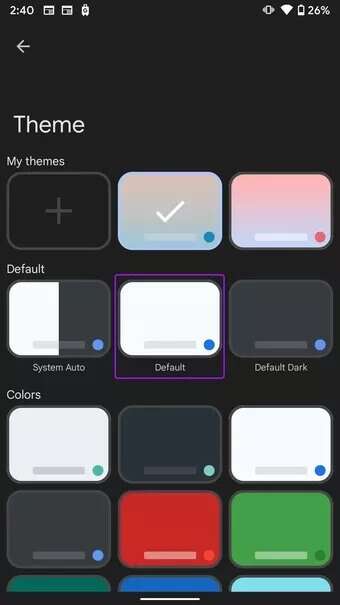
2. Reducer forsinkelsestiden for langt tryk.
Som standard er den indstillet Gboard I en periode 300 millisekunder Forsinker et langt tryk på en tast. Giver brugerne mulighed for at se skjulte specialtegn i Liste over symbolerJo længere varigheden er, desto længere tid tager det at skrive specialtegn på Android.
Du kan gå til Gboard-indstillingerne og reducere forsinkelsen ved langt tryk. Sådan gør du.
Trin 1: Åben Gboard på din Android -telefon.
Trin 2: gå til præferencer.
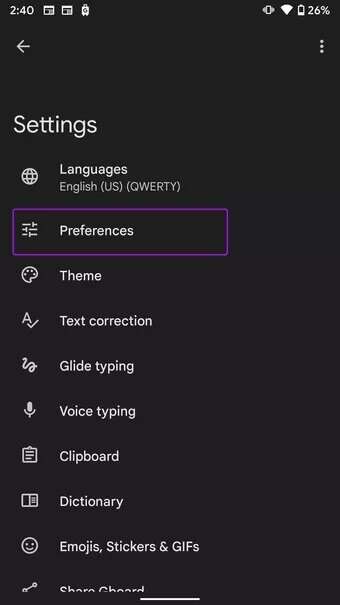
Trin 3: Rul ned og vælg Nøgle Lang trykforsinkelse.
Trin 4: brug Skyder For at reducere varigheden skal du trykke på OKAY.
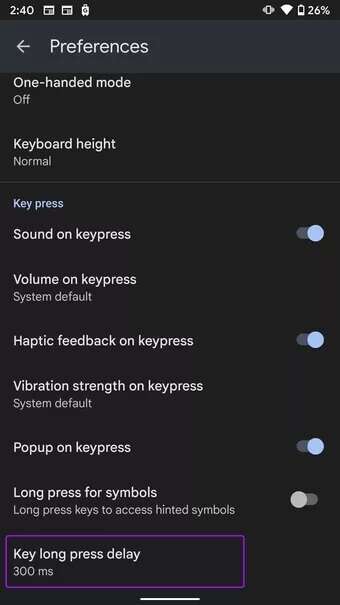
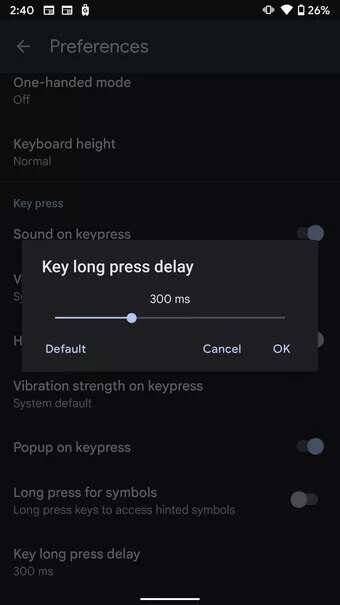
3. Deaktiver forslag til næste ord
Dette er et andet trick, der gælder for Android-telefoner i den billige ende. Når forslag til næste ord er aktiveret, vil tastaturet konstant forsøge at registrere det næste ord, du skriver, og vise det som et forslag øverst. Selvom det forbedrer skrivehastigheden, kan det forårsage et lille fald i ydeevnen.
Trin 1: Slå indstillinger til Gboard og gå til listen Tekstkorrektion.
Trin 2: Deaktiver knappen for næste ordforslag, og så er du klar.
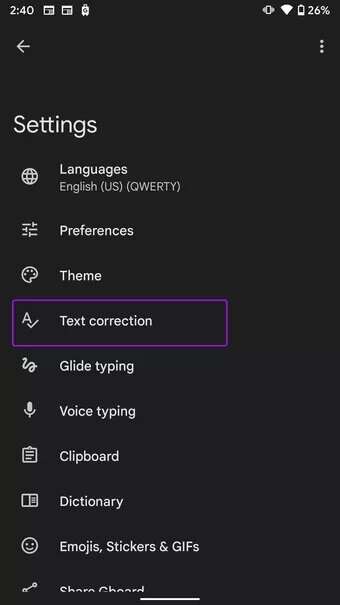
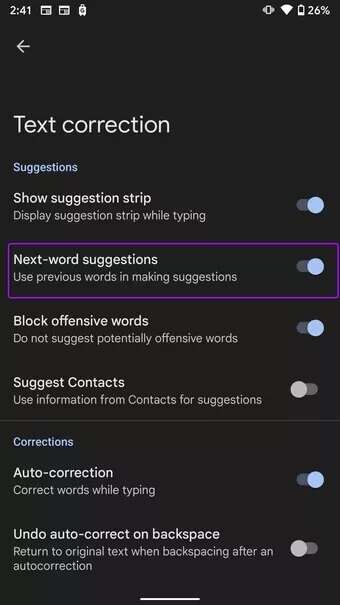
4. Aktivér rulleskrivning
Hvis swipe-skrivning er aktiveret på tastaturet, kan du skrive sætninger og ord hurtigt uden forsinkelse.
Trin 1: Gå til Gboard-indstillinger Åbn menuen Rulleskrivning.
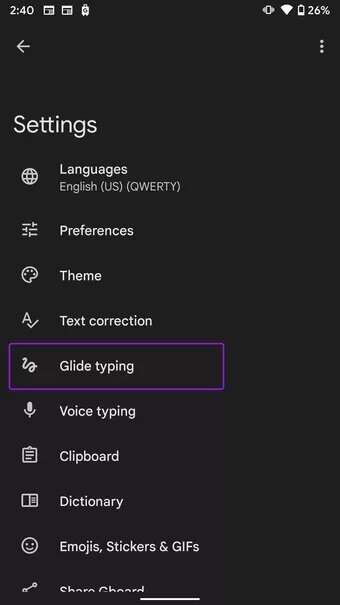
Trin 2: aktivering Slå swipe-skrivning til/fra. Du kan også aktivere Aktiver-knappen. Slet med bevægelser For at slette ord skal du stryge til venstre fra slettetasten.
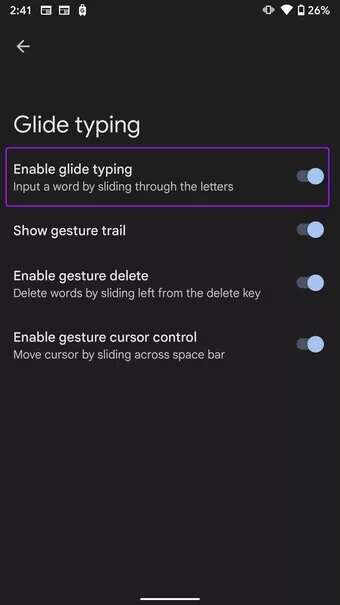
5. Lad din telefon køle af.
Efter en lang sæson med spil eller intensiv videooptagelse kan din Android-telefon føles varm at røre ved på siderne. Du vil fortsat opleve forsinkelser i hele operativsystemet.
Lad din telefon køle ned, og begynd derefter at affyre ord uden forsinkelse.
6. Sluk tastaturet, og prøv igen.
Dette trick har virket for mange mennesker til at løse skriveforsinkelser på Android. Du kan tvinge al tastaturrelateret aktivitet til at stoppe og starte forfra. Sådan gør du.
Trin 1: Lede efter Gboard-ikon Fra app-skuffen eller Android-startskærm.
Trin 2: Tryk længe på kode Åbn menuen Applikationsoplysninger.
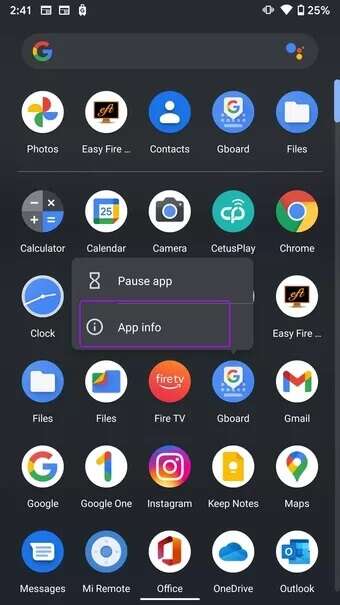
Trin 3: Klik på Tving stoppe Bekræft din beslutning.
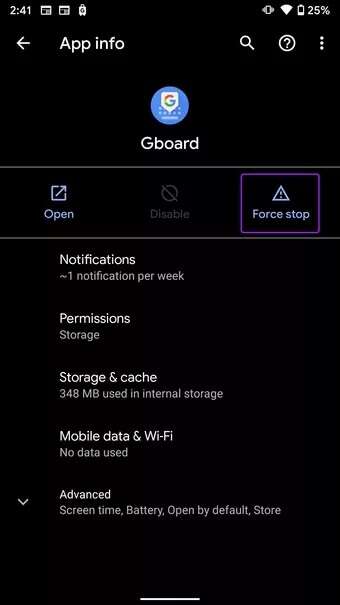
7. Ryd tastaturcache
Android-tastaturet indsamler dine skrivevaner i baggrunden for at forbedre din skriveoplevelse. Med tiden kan disse data forårsage forsinkelser i tastaturet på Android. Lad os rydde tastaturcachen.
Trin 1: Tryk længe på et ikon Gboard app Åbn menuen Applikationsoplysninger.
Trin 2: Gå til Liste Opbevaring og cache Og tryk på en mulighed Ryd cachen.
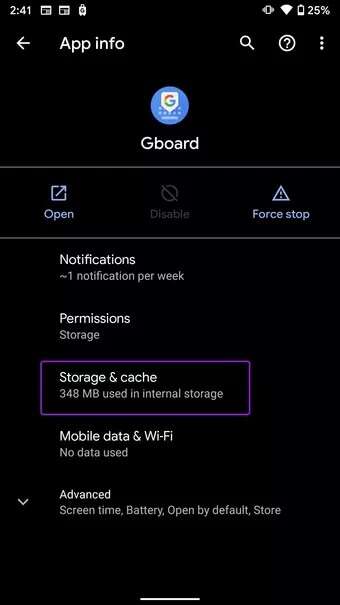
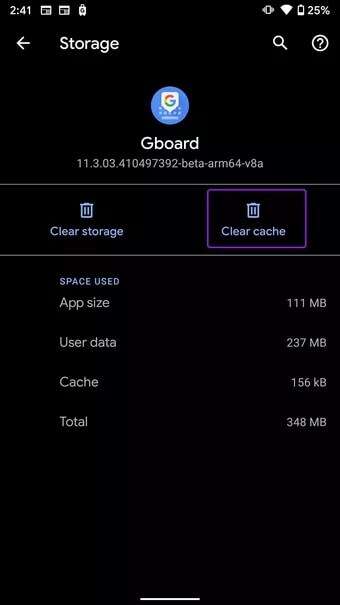
Luk menuen og åbn tastaturet for en fejlfri skriveoplevelse.
8. Afinstaller opdateringer
En nylig fejlagtig opdatering til dit Android-tastatur kan forstyrre din skriveoplevelse. Du skal afinstallere den seneste opdatering og rulle tilbage til den tidligere stabile version.
Trin 1: Tryk længe på et ikon Gboard app Åbn menuen Applikationsoplysninger.
Trin 2: Klik på menuen Tre point Vælg indstillingen øverst Afinstaller opdateringer.
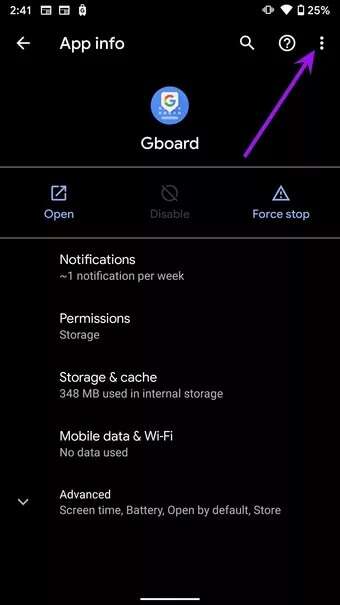
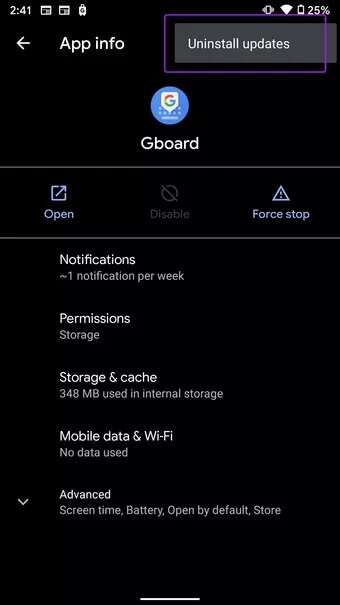
9. Find alternativer fra Play Butik
Oplever du stadig tastaturforsinkelse i daglig brug? Du skal droppe dit nuværende tastatur og vælge et tredjepartsalternativ fra Play Butik.
Hvis du bruger et OEM-tastatur, kan du bruge Gboard. Hvis du allerede oplever skriveforsinkelse på Gboard, kan du bruge Microsoft SwiftKey.
Nyd at skrive SWIFT på Android
Fabriksnulstilling af din Android-telefon er den sidste udvej for at løse tastaturforsinkelse på Android. Du bør prøve alle ovenstående løsninger, før du nulstiller din Android-telefon.